編輯:關於Android編程
對於從Eclipse遷移項目到Android Studio中添加.jar文件和.so文件無疑是一件很重要也是很頭疼的問題!
在最新版本中,默認是自動打包libs下面的所有.jar文件的,所以jar不用多講了。
加入.SO(這個是要看你的項目Gradle版本)
提示:都是設置build.gradle文件
(1)老版本,好像是指0.5以前的,具體不太記得了,方法如下:
task copyNativeLibs(type: Copy) {
from(new File(project(':MyProject').buildDir, 'native-libs')) { include '**/*.so' }
into new File(buildDir, 'native-libs')
}
tasks.withType(Compile) { compileTask -> compileTask.dependsOn copyNativeLibs }
clean.dependsOn 'cleanCopyNativeLibs'
tasks.withType(com.android.build.gradle.PackageApplicationTask) { pkgTask ->
pkgTask.jniDir new File(buildDir, 'native-libs')
}
(2)新版本,具體版本號忘記了,反正如果你下載的是最新的那麼自帶就是最新的編譯器。
這個版本我現在知道的有三種辦法做到打包.SO文件
(2.1)打包前先生成.Jar文件後自動解包到apk文件
task nativeLibsToJar(type: Zip, description: 'create a jar archive of the native libs') {
destinationDir file("$buildDir/native-libs")
baseName 'native-libs'
extension 'jar'
from fileTree(dir: 'libs', include: '**/*.so')
into 'lib/'
}
tasks.withType(Compile) {
compileTask -> compileTask.dependsOn(nativeLibsToJar)
}
下面一句話就是打包生成目錄(build\native-libs)中的.jar文件
compile fileTree(dir: "$buildDir/native-libs", include: 'native-libs.jar')
(2.2)手動生成.Jar文件後自動解包到apk文件
這個方式需要自己手動進行.SO文件壓縮,具體步驟為:將所有需要使用的.so文件壓縮為.zip文件(zip中的文件目錄結構為: lib/armeabi/*.so)然後把zip文件後綴改為.Jar然後放到libs生成apk就ok
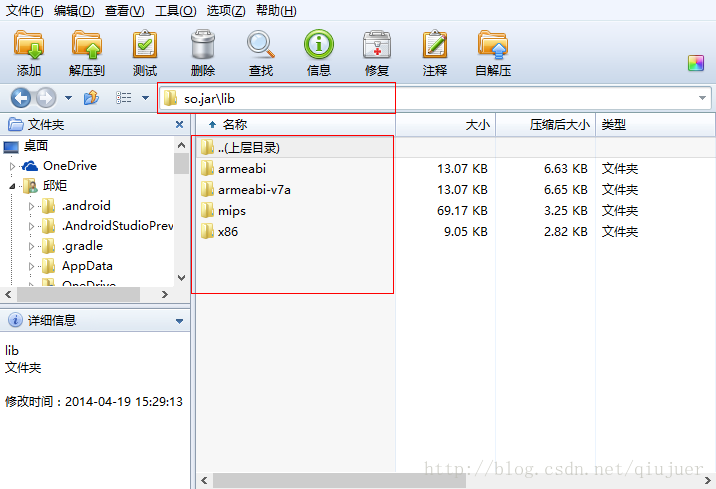
默認就是自動打包所有.Jar文件:
dependencies {
compile fileTree(dir: 'libs', include: '*.jar')
}
(2.3)這也就是現在我正在使用的方式(推薦),其實弄了大半天無非就是把.SO文件打包到APK的lib文件夾中,假如仔細閱讀了Gradle的使用方法,自然就知道其實Gradle官方在新版已經自動實現了打包.SO文件的.很簡單級就是在配置的android節點下加入下面的內容就ok:
sourceSets {
main {
jniLibs.srcDirs = ['libs']
}
}
其他地方無需修改,整個項目的配置文件如下:
apply plugin: 'android'
android {
compileSdkVersion 19
buildToolsVersion "19.0.0"
defaultConfig {
minSdkVersion 16
targetSdkVersion 19
versionCode 1
versionName "1.0"
}
buildTypes {
release {
runProguard false
proguardFiles getDefaultProguardFile('proguard-android.txt'), 'proguard-rules.txt'
}
}
sourceSets {
main {
jniLibs.srcDirs = ['libs']
}
}
}
dependencies {
compile fileTree(dir: 'libs', include: ['*.jar'])
}
這不就是很簡單麼,無需手動打包,也無需很復雜的打包拷貝命令,簡單的操作就ok。可以說多看看官方文檔是多麼的重要。
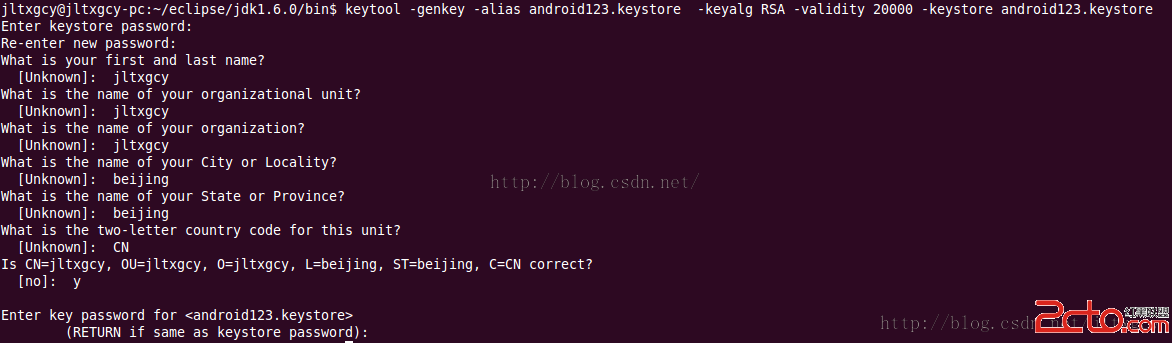 Android 簽名機制
Android 簽名機制
1、如何對APK簽名(1)、創建數字證書,android123.keystore keytool -genkey -alias android123.keyst
 AndRoid源碼分析----------Handler消息機制(1)Handler獲取Message對象及Message的復用
AndRoid源碼分析----------Handler消息機制(1)Handler獲取Message對象及Message的復用
在研究源碼之前,我們對Handler的了解一般是這樣的概念:在主線程中,有消息隊列Looper,裡面有很多的消息,還有一個Handler,用來向Looper發送消息,Lo
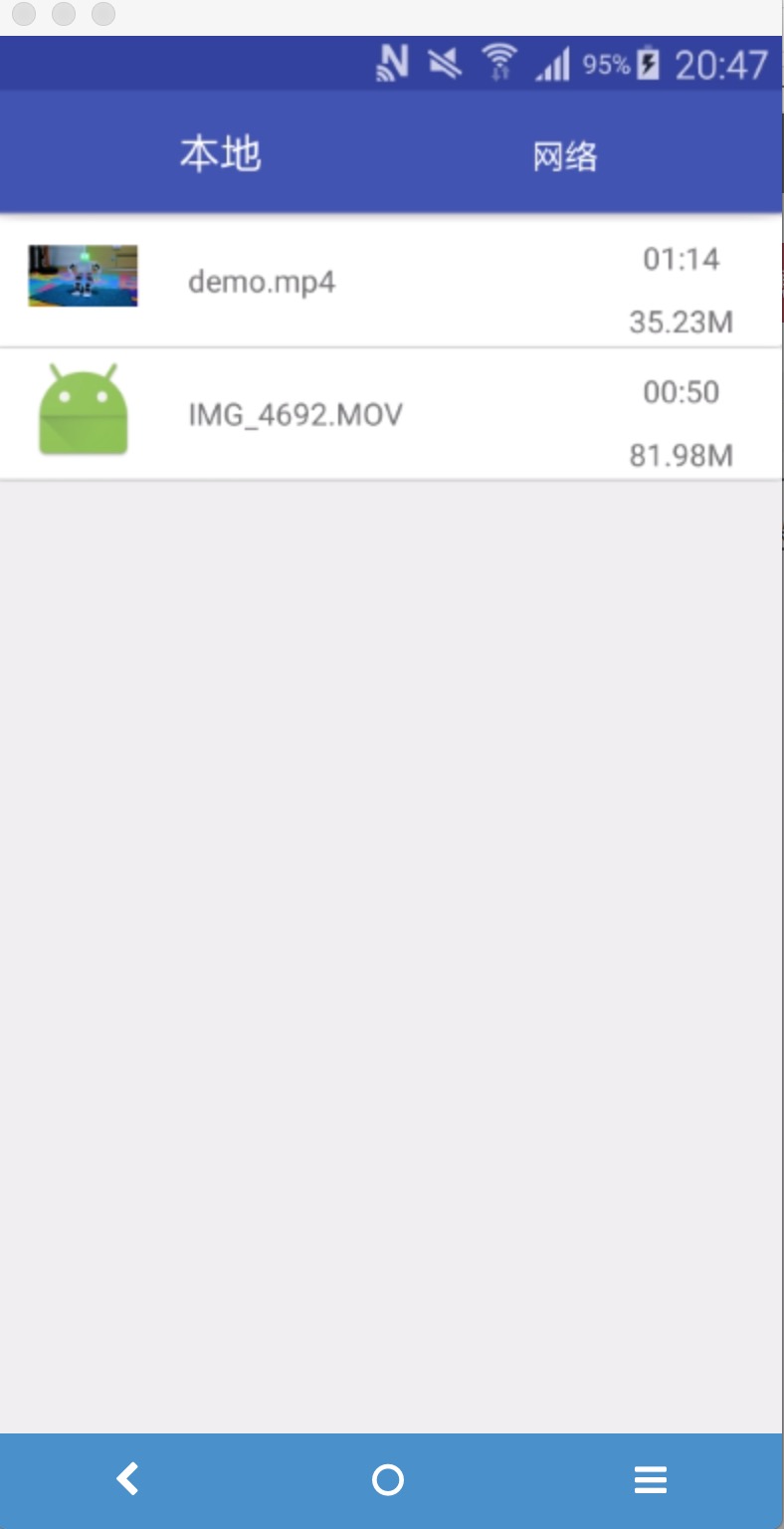 Android開發學習之路--基於vitamio的視頻播放器(一)
Android開發學習之路--基於vitamio的視頻播放器(一)
之前也試過vitamio這個庫,後來不知道被什麼事情給耽擱了,就沒繼續下去。近來覺得視頻還是需要學習一下的,誰讓直播那麼火呢,就想著寫一個簡單的視頻播放的app先吧。好了
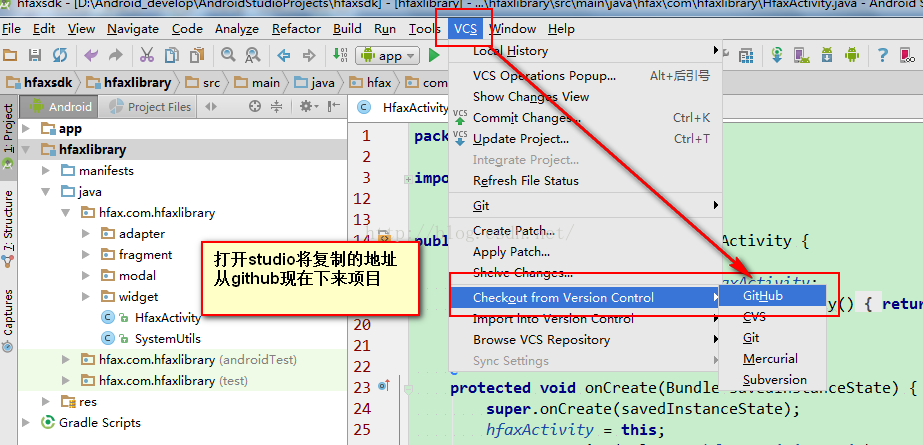 AndroidStudio中使用Git-高級篇(二)新建分支(branch)和拉取請求(Pull request)
AndroidStudio中使用Git-高級篇(二)新建分支(branch)和拉取請求(Pull request)
前段時間寫過一篇文章介紹如何在AndroidStudio使用上傳項目到github,今天接著給大家帶來了他的高級篇——新建分支(branch)和拉